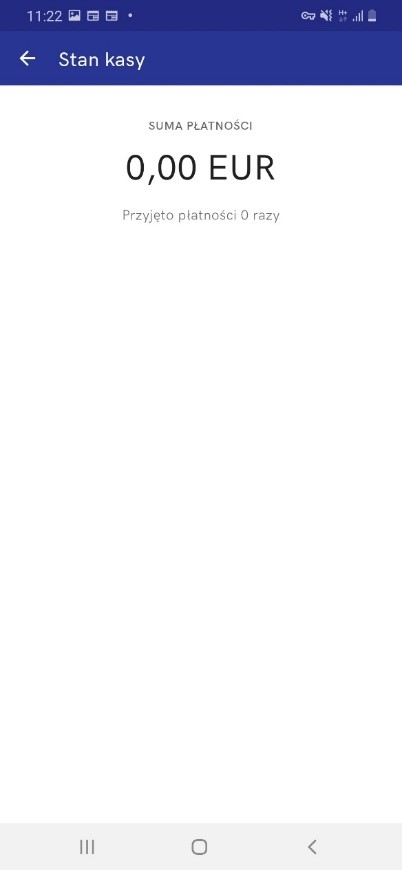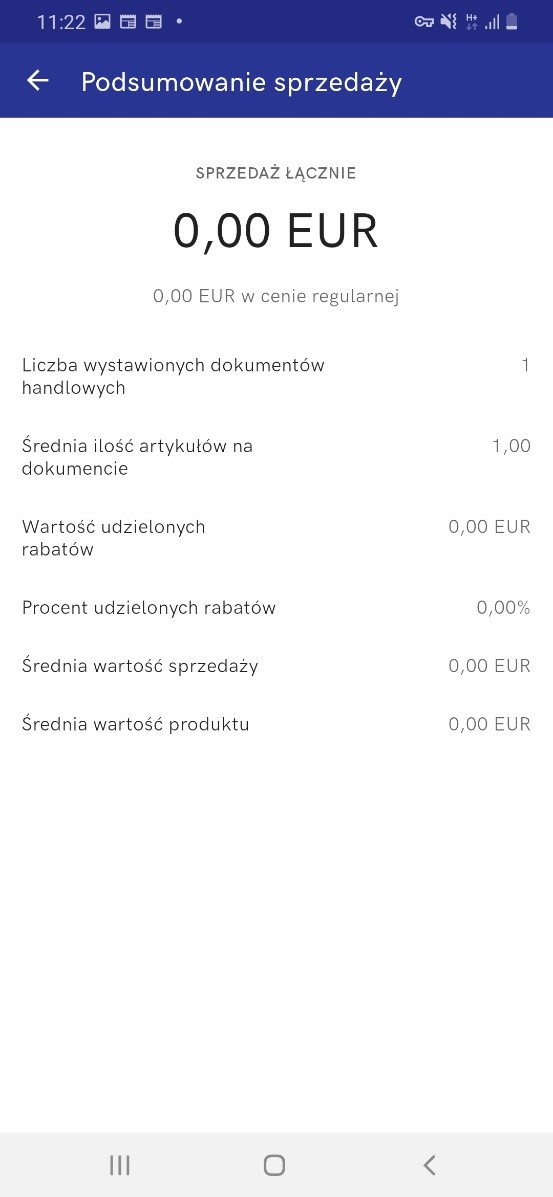Podsumowanie sprzedaży
W celu podglądu transakcji handlowych w ramach danej sesji należy wybrać przycisk [Podsumowanie sprzedaży]. Jest on dostępny z poziomu:
- głównego okna aplikacji -> sekcja Sprzedaż
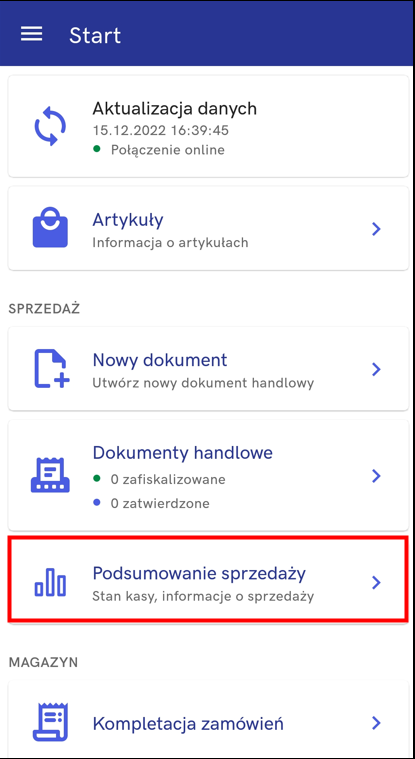
- menu bocznego -> kafel [Sprzedaż]
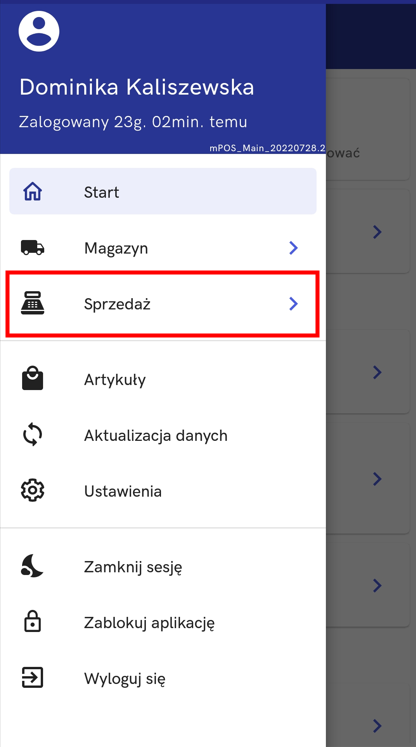
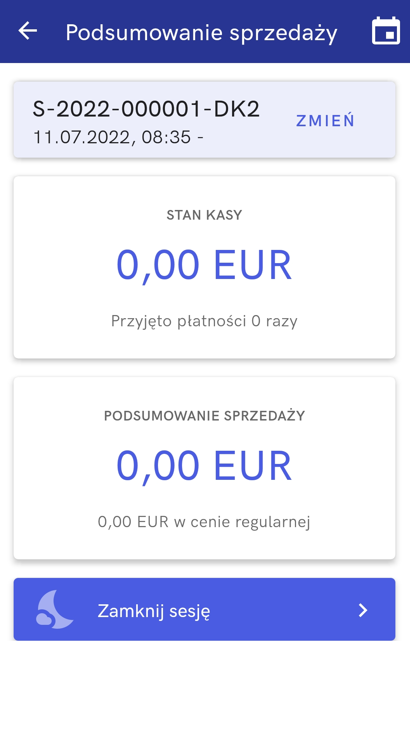
Widok Wybór sesji w pierwszym oknie pozwala na wybór z listy sesji z aktualnego dnia. Sesje uporządkowane są od aktualnej do najstarszej. Sesje wyświetlane są jako pozycje z kodem sesji oraz datą (godziną) jej trwania. Pozycja bez daty końcowej jest aktualną sesją.
Po wybraniu sesji pojawia się widok Podsumowanie sprzedaży, który prezentuje:
- Kod sesji
- Stan kasy
- Podsumowanie sprzedaży
Jeśli jesteśmy w aktywnej sesji dodatkowo wyświetlany jest przycisk [Zamknij sesję], który powoduje zamknięcie bieżącej sesji i wylogowanie z aplikacji.
W prawym górnym rogu znajduje się przycisk kalendarz. Pozwala on na określenie dnia z którego ma zostać wyświetlone podsumowanie sprzedaży.
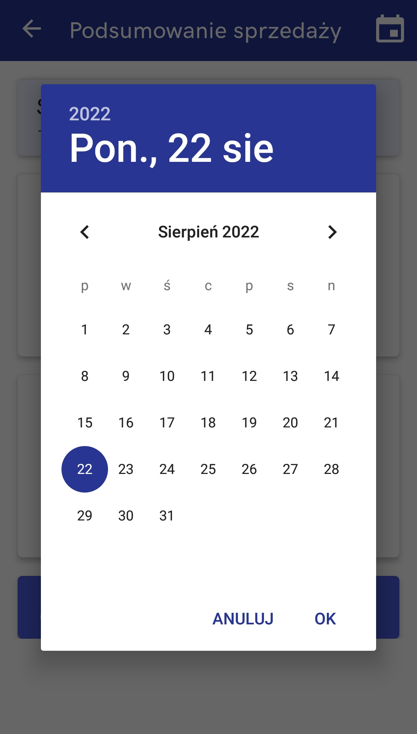
Data ta ogranicza możliwy wybór sesji w polu z kodem sesji za pomocą przycisku [Zmień].
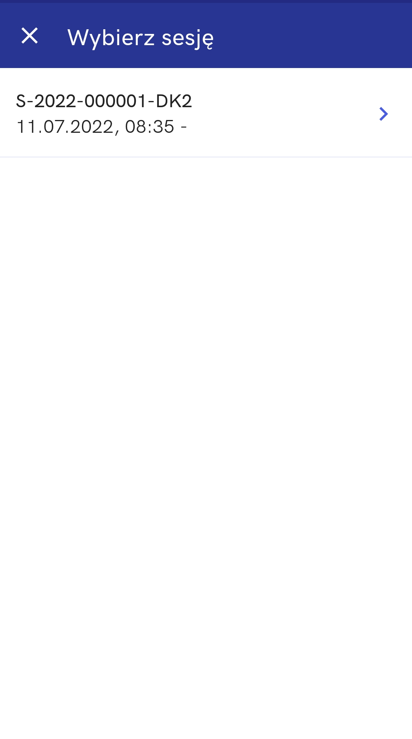
Kafel [Stan kasy] pokazuje aktualny stan kasy w walucie systemowej oraz ilość przyjętych płatności.
Kafel [Podsumowanie sprzedaży] prezentuje informacje dotyczące transakcji sprzedaży przeprowadzonych podczas sesji. Kliknięcie w kafel spowoduje otwarcie widoku Podsumowanie sprzedaży z informacjami:
- Sprzedaż łącznie – suma przeprowadzonych transakcji oraz suma przeprowadzonych transakcji w cenie regularnej.
- Liczba wystawionych dokumentów handlowych
- Średnia ilość artykułów na dokumencie
- Wartość udzielonych rabatów
- Procent udzielonych rabatów
- Średnia wartość sprzedaży
- Średnia wartość produktu